Il nostro utente Alex, ci ha segnalato un metodo per utilizzare Veency su Mac: per chi non lo sapesse, Veency è un programma scaricabile da Cydia che permette di “trasmettere” lo schermo del proprio dispositivo su computer attraverso la comunicazione con un server VNC.
Occorrente
- Un iPhone, iPad, iPod (uno qualsiasi);
- Jailbreak effettuato su questi dispositivi (A tal proposito vi rimandiamo qui o qui per iPhone 4S/iPad 2 e qui per tutti gli altri dispositivi supportanti iOS 5.0.1);
- Un client VNC ad esclusione di quello già presente in OS X(in questa guida useremo Chicken of the VNC, scaricabile qui);
- Questo pacchetto;
- Veency
Dopo aver scaricato tutti i file riportati qui sopra, aprite il pacchetto ed estraetelo: nella cartella che uscirà vedrete “veency.sh”, uno script creato per facilitare la procedura a tutti coloro che non hanno mai usato il terminale. Quel file va quindi spostato in “Home“, cioè quella nominata in base al nome utente impostato, mentre il resto va tutto inserito all’interno della cartella “Applicazioni“.
Aprite quindi il terminale e digitate il comando “cd” per assicurarvi di essere nella home, dopodiché basterà digitare
./veency.sh
per far partire lo script. Se il tutto è andato a buon fine, dovreste avere un output come mostrato nell’immagine qui sotto.
A questo punto attaccate il vostro dispositivo, con il cavo USB, al Mac e aprite il client VNC che avete scaricato in precedenza: create la connessione VNC inserendo nella voce “host” 127.0.0.1 e la vostra password di Veency (se l’ avete impostata).
Nota bene: se avete l’account root abilitato, dovrete inserire nel terminale
sudo ./veency.sh
Per maggiori informazioni su come attivare l’utente root, vi rimandiamo a questa pagina del supporto Apple.
Grazie al nostro utente Alex per la guida!



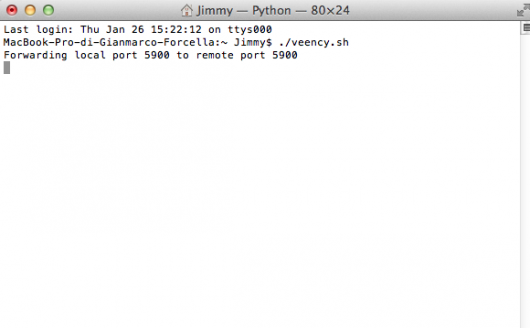
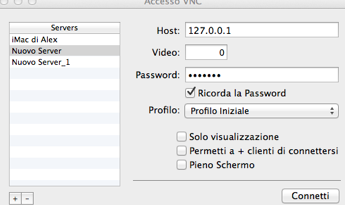

Leggi o Aggiungi Commenti